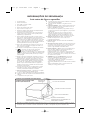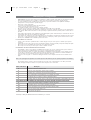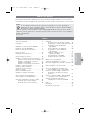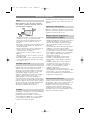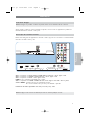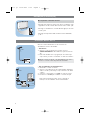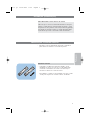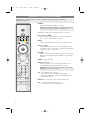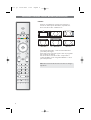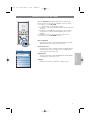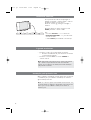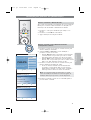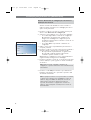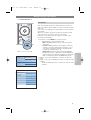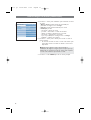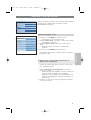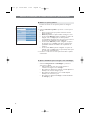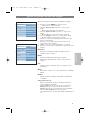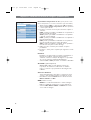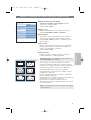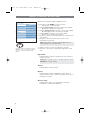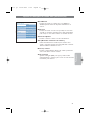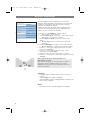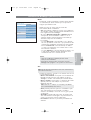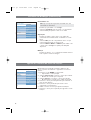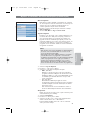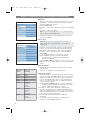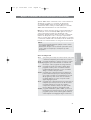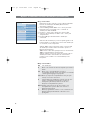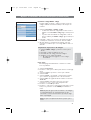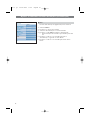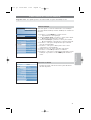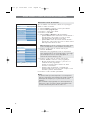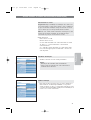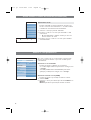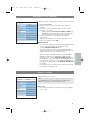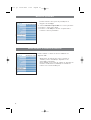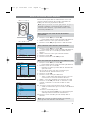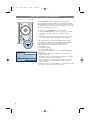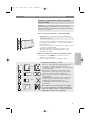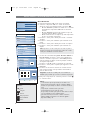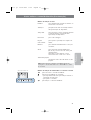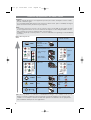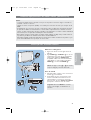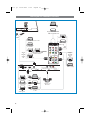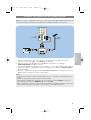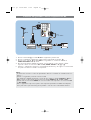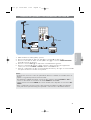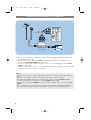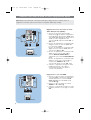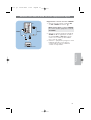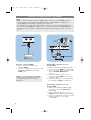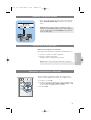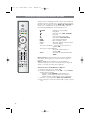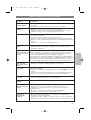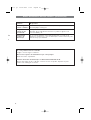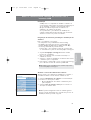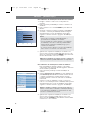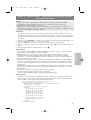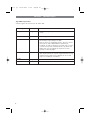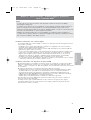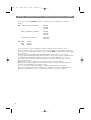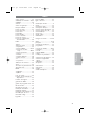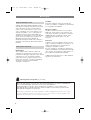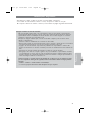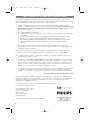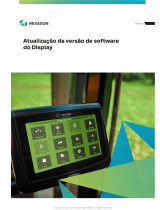Philips 42PF9831D/78 Manual do usuário
- Categoria
- TVs LCD
- Tipo
- Manual do usuário

Nota para o instalador de sistema de TV a cabo: Este lembrete é fornecido para chamar a atenção do instalador de sistema
de TV a cabo para que tenham atenção as orientações para um aterramento adequado e, em particular, especifica que o cabo de
aterramento deve ser conectado ao sistema de aterramento do edifício, o mais próximo do ponto de entrada do cabo.
1. Leia estas instruções.
2. Guarde estas instruções.
3. Tome cuidado com todos os alertas.
4. Siga todas as instruções.
5. Não use este aparelho próximo à água.
6. Limpe somente com um pano seco.
7. Não bloqueie qualquer uma das aberturas de ventilação. Instale de
acordo com as instruções do fabricante.
8. Não instale perto de qualquer fonte de calor, como aquecedores,
registros de calor, fogões e quaisquer outros aparelhos (inclusive
amplificadores) que produzam calor.
9. Não use qualquer subterfúgio para evitar a colocação correta do
plugue de rede. Um plugue polarizado tem dois pinos chatos, um deles
mais largo que o outro. Um plugue com fio terra tem dois pinos
chatos e um terceiro pino cilíndrico, para aterramento. O pino chato
largo ou o terceiro pino cilíndrico é fornecido para sua segurança.
Quando o plugue fornecido não se encaixar na tomada, consulte um
eletricista para substituir a tomada por uma adequada.
10. Instale o cabo de alimentação de energia de fora que ele não seja
pisado ou apertado, especialmente nos plugues, nas tomadas e no
ponto onde ele sai do aparelho.
11. Use somente acessórios/suplementos especificados pelo fabricante.
12. Use somente com uma esa, baste, estante, tripé,
suporte, rack ou carrinho especificado pelo
fabricante ou vendido juntamente com o aparelho. Quando
for usado um carrinho ou mesa com rodinhas, tenha cuidado quendo
deslocar o conjunto carrinho/aparelho para evitar que ele tombe e
machuque alguém.
13. Desligue o aparelho da tomada durante tempestades com raios ou
quando ele não estiver sendo usado por longos períodos de tempo.
14. Toda manutenção do equipamento deve ser feita por pessoal e
assistência técnica especializada. A assistência técnica é necessária
quando o aparelho tiver sido danificado de qualquer maneira como,
por exemplo, cabo de alimentação ou plugue foram danificados,
líquidos ou objetos foram derrubados dentro do equipamento, o
aparelho foi exposto à chuva ou umidade, não estiver funcionando
corretamente ou foi deburrado.
15. O descarte destes materiais pode ser regulamentado por normas
ambientais. Procure fazer o descarte da embalagem de maneira
consciente, preferencialmente destinando a recicladores.
16. Danos que requerem conserto - O aparelho deve ser reparado
por pessoal de assistência técnica qualificado quando:
A.O cabo ou o plugue de alimentação de energia tiver sido danificado;
B. Algum objeto tiver caído ou líquido tiver sido derramado dentro do
aparelho.
C. O aparelho tiver sido exposto à chuva.
D. O aparelho não parecer estar operando normalmente ou exibir uma
perda de desempenho significativa.
E. O aparelho tiver sido derrubado ou seu gabinete tiver sido
danificado.
17. Inclinação/estabilidade - Todos os televisores devem obedecer aos
padrões de segurança internacionais recomendados em termos de
inclinação e estabilidade do seu gabinete.
• Não comprometa esses padrões de projeto puxando com força
excessiva a parte frontal ou superiordo gabinete, o que pode fazer o
produto tombar.
• Além disso, não coloque em risco você mesmo ou crianças
colocando equipamentos eletrôniicos ou brinquedos sobre o
gabinete.Tais objetos podem cair inesperadamente de cima do
aparelho, causando danos ao produto e/ou ferimentos em pessoas.
18. Montagem em parede ou no teto - O aparelho deve ser
montado em uma parede ou no teto de acordo com as
recomendações do fabricante.
19. Linhas de energia - Uma antena externa deve ficar afastada de
linhas de energia.
20. Aterramento de antena externa - Caso uma antena externa seja
conectada ao receptor, assegure-se de que o sistema de antena seja
aterrado, para proporcionar uma certa proteção contra surtos
elétricos e cargas acumuladas de eletrcidade estática.
21. Entrada de líquidos e objetos - Deve-se tomar cuidado para que
objetos não caiam e líquidos não sejam derramados dentro do
invólucro do aparelho através de suas aberturas.
a) Alerta: Para reduzir o risco de incêndios e choques elétricos, este
aparelho não deve ser exposto à chuva ou a umidade.Além disso,
objetos que contenham líquidos como, por exemplo, vasos, não devem
ser colocados sobre o aparelho.
22. CUIDADO com o uso de pilhas/baterias - Para prevenir
vazamentos de pilhas/baterias, que podem resultar em lesões
corporais, danos o objetos ou danos à unidade:
• Instale todas as pilhas/baterias corretamente, com os sinais + e -,
conforme indicado no controle remoto.
• Não misture pilhas/baterias (novas com velhas, normais com alcalinas,
etc.)
• Remova as pilhas/baterias quando o controle remoto não for
utilizado por um longo período de tempo.
INFORMAÇÕES DE SEGURANÇA
Leia antes de ligar o aparelho
EXEMPLO DE ATERRAMENTO DE ANTENA, DE
ACORDO COM AS NORMAS PARA
INSTALAÇÕES ELÉTRICAS
BRAÇADEIRA DE
ATERRAMENTO
FIO CONDUTOR DA ANTENA
UNIDADE DE DESCARGA DA ANTENA
CONDUTORES DE ATERRAMENTO
BRAÇADEIRAS DE ATERRAMENTO
SISTEMA DE ELETRODO DE ATERRAMENTO DE
FORNECIMENTO DE ENERGIA
CAIXA DE ENTRADA DE
FORNECIMENTO DE ENERGIA
2577.1 pt 29-09-2006 11:10 Pagina 1

Informações de Segurança
• ASSEGURE-SE de que a base do TV esteja presa corretamente ao aparlho (consulte o Guia rápido para ter informações sobre a
forma correta de parafusar a base ao aparelho). O aperto incorreto dos parafusos pode deixar o aparelho inseguro.
• Se o TV for instalado na parede, a instalação deve ser efetuada por pessoal de assistência técnica qualificado.A instalação
inadequada ou incorreta pode deixar o aparelho inseguro.
• Desconecte o cabo de rede quando:
- A luz verde ou vermelha abaixa da tela do TV estiver piscando.
- Estiver ocorrendo uma tempestade com raios.
- O aparelho for deixado sem uso por período prolongado de tempo.
• Não toque, aperte ou esfregue a superfície da tela com qualquer objeto rígido ou de ponta afiada.
• Quando a superficie da tela ficar empoeirada limpe-a suavemente com um pano de algodão absorvente ou outro material macio,
como camurça. NÃO USE acetona, tolueno ou álcool para limpar a suprfície da tela. Esses produtos químicos causarão danos à
superfície.
• Limpe qualquer água espirrada o mais rapidamente possível. Esses líquidos podem causar deformações e desbotamento das cores
da tela, quando ela for exposta a tais líquidos por algum tempo.
•Tome cuidado com condensações que podem surgir quando ocorrerem mudanças de temperatura. Condensações podem causar
danos à tela e a componentes elétricos.Após o desaparecimento de condensação, poderão aparecer manchas u marcas na tela.
• Informações de CUIDADO estão localizadas na parte de trás do TV.
POSICIONAMENTO DO TELEVISOR
• Coloque o TV em uma base ou plataforme firme e robusta.Assegure-se de que a base seja forte o suficiente para suportar o
peso do TV.
•Tente deixar pelo menos 15 cm de espaço livre de cada lada do gabinete do TV, para permitir que haja uma ventilação adequada.
• Não coloque o TV nas proximidades de um aquecedor ou de outras fontes de calor.
• Não coloque o TV onde ele possa ficar exposto à chuva ou umidade excessiva.
PROCEDIMENTO DE RECICLAGEM/DESCARTE DE FIM DE VIDA
• Para minimizar os danos ao meio ambiente, as pilhas/baterias fornecidas com o TV não contêm mercúrio, níquel ou cádmio. Se
possível, quando jogar fora as pilhas/baterias, use os meios de reciclagem disponíveis em sua região.
•O TV usa materiais que podem ser reciclados. Para minimizar a quantidade de material descartado no meio ambiente, procure
em sua região por empresas que recolhem televisores usados para desmonte e reaproveitamento de matriais reutilizáveis, ou
entre em contato com seu revendedor para obter dicas de reciclagem de televisores.
•Jogue fora a caixa de papelão e os materiais de embalagem atrvés dos meios adequados de descarte de tais materiais de sua
região.
Recomendamos ajustar o volume a partir de um nível baixo até poder ouvi-lo confortavelmente e sem distorções.A tabela
abaixo lista alguns exemplos de situações e respectivos níveis de pressão sonora em decibéis.
Evite o use prolongado do aparelho com volume superior a 85 decibéis, pois isto poderá prejudicar a sua audição.
Nível de Decibéis Exemplos
30 Biblioteca silenciosa, sussuros leves
40 Sala de estar, refrigerador, quarto longe do trânsito
50 Trânsito leve, conversação normal, escritório silencioso
60 Ar condicionado a uma distância de 6 m, máquina de costura
70 Aspirador de pó, secador de cabelo, restaurante ruidoso
80 Tráfego médio de cidade, coletor de lixo, alarme de despertador a uma distância de 60 cm
OS RUÍDOS ABAIXO PODEM SER PERIGOSOS EM CASO DE EXPOSIÇÃO CONSTANTE
90 Metrô, motocicleta, tráfego de caminhão, cortador de grama
100 Caminhão de lixo, serra elétrica, furadeira pneumática
120 Show de banda de rock em frente às caixas acústicas, trovão
140 Tiro de arma de fogo, avião a jato
180 Lançamento do foguete
Informação cedida pela Deafness Research Foundation, por cortesia.
2577.1 pt 29-09-2006 11:10 Pagina 2

Português
Avisos de segurança . . . . . . . . . . . . . . . . . . . . 2
Introdução . . . . . . . . . . . . . . . . . . . . . . . . . . . 3
Utilizando o controle remoto RC4403 . . . . . . 6
Utilização do botão OPTION . . . . . . . . . . . . .9
Botões no lado direito do televisor . . . . . . . 10
Ligar o televisor . . . . . . . . . . . . . . . . . . . . . . 10
Instalação pela primeira vez . . . . . . . . . . . . . 10
Como navegar nos menus . . . . . . . . . . . . . . . 13
Utilizar os controles do menu do televisor . . 15
Ajustar os controles do menu de Imagem 17
Ajustar os controles do menu Som . . . . . 20
Desfrutar do Ambilight . . . . . . . . . . . . . . 22
Ajustar os controles do menu Funções . . 24
Instalar os canais de televisão . . . . . . . . . . . . 31
Definir as suas preferências . . . . . . . . . . . . . . 34
Selecionar as suas conexões . . . . . . . . . . . . . 35
Ajustar su relógio . . . . . . . . . . . . . . . . . . . . . 35
Repor as definições de AV . . . . . . . . . . . . . . . 36
Atualizar o software do televisor . . . . . . . . . 36
Criar a sua lista de canais favoritos . . . . . . . . 37
Como utilizar o menu Multimídia . . . . . . . . . .38
Conectar equipamentos de vídeo e áudio . . . 42
Descrição das conexões laterais . . . . . . . 43
Descrição das conexões traseiras . . . . . . 44
Conectar :
um videocassete ou gravador de DVD . . 45
um gravador e outros equipamentos AV . .46
um gravador e um decodificador
com saída RF . . . . . . . . . . . . . . . . . . . . . 47
um decodificador com saídas AV . . . . . . .48
um gravador e um decodificador
com saídas AV . . . . . . . . . . . . . . . . . . . . 49
um leitor de DVD ou outro
equipamento digital . . . . . . . . . . . . . . . .50
um equipamento com HDMI . . . . . . . . . . 52
um Home Theater ou Receiver . . . . . . . . 53
Gravar com o seu gravador . . . . . . . . . . . . . . 53
Selecionar equipamento conectado . . . . . . . . 53
Botões do equipamento de áudio e de vídeo 54
Antes de chamar o Serviço Técnico . . . . . . . 55
Anexo 1 - Atualização de software do
televisor Philips com a memória USB . . . . 57
Annex 2 - Televisor Philips - Formato de
apresentação de slides com música
de fundo . . . . . . . . . . . . . . . . . . . . . . . . . 59
Annex 3 - Televisor Philips - Câmera digital
e problemas com a conexão USB . . . . . . 61
Annex 4 - Problemas referentes a
equipamentos conectados via HDMI . . . . 62
Índice . . . . . . . . . . . . . . . . . . . . . . . . . . . . . . 63
Reciclagem . . . . . . . . . . . . . . . . . . . . . . . . . . 64
Informações do produto . . . . . . . . . . . . . . . . 65
Índice
1
Ajuda?
Se este manual de instruções não der resposta à sua pergunta ou se a seçao "Resolução de
problemas" não resolver o problema, contacte o Centro de Apoio ao Cliente ou Assistência Philips
local. Consulte o folheto da Garantia Mundial.
Antes de contactar o serviço de suporte ao cliente Philips (0800-701-02-45), tenha em mãos o Modelo e o
Número de Série do produto, que se encontram na parte traseira ou inferior do televisor ou na embalagem.
Modelo : 42PF9831D/78
N.° de Série:
Sobre este Manual
Este manual contém todas as informações de que necessita para instalar e utilizar o seu novo televisor.
Leia também os textos de ajuda que são apresentados na parte de baixo da tela do TV ao se usar o Menu.
2577.1 pt 29-09-2006 11:10 Pagina 1

Não introduza o cabo de rede na tomada
nem monte o televisor na parede antes de
terminar todas as ligações.
• Coloque ou pendure o televisor onde quiser, mas
certifique-se de que o ar circula livremente
através dos orifícios de ventilação. Deixe pelo
menos 15cm de espaço livre ao redor do
aparelho.
• Não instale o televisor num local confinado, como
uma estante ou algo similar sem que haja uma
ventilação adequada.
• Para prevenir situações de risco, nenhum tipo de
chama (como por exemplo velas) deve ser
colocada próximo ao aparelho.
• Evitar exposição ao calor, sol direto, chuva ou
líquidos.
• O equipamento não deve ser exposto a gotas ou
respingos de água.
• Para evitar danos ao cabo de alimentação (AC),
o que poderia causar um incêndio, não coloque
o TV sobre o cabo.
Não toque, empurre, esfregue ou bata na tela com
nenhum objeto duro para evitar riscar, estragar ou
danificar a tela de forma permanente. E nunca
utilize panos com produtos químicos. Não toque
na superfície da tela com as mãos ou com panos
engordurados (alguns cosméticos podem
deteriorar a tela).Antes de limpar a tela, desligue o
televisor. Quando estiver com pó, limpe
cuidadosamente com um pano de algodão ou
outro material macio. Não aplique acetona, tolueno
e álcool porque são produtos químicos. Não utilize
líquidos de limpeza ou aerosóis. Se houver vestígios
de saliva ou de gotas de água limpe imediatamente.
O contato prolongado com a tela provoca
deformações e desvanecimento da cor.
A instalação e montagem do TV requer habilidade
profissional e deve ser feita por pessoas
qualificadas. Não tente instalar o TV caso não
esteja qualificado.A Philips não se responsabiliza
por montagens incorretas ou montagens que
resultem em acidentes ou danos.
Certifique-se de que a montagem na parede seja
segura o sufuciente e que cumpra as normas de
segurança.
Este TV é compatível com suporte de montagem
VESA (não fornecido), utilizando 4 parafusos que
se fixarão na parte traseira do TV.
•A Philips Royal Electronics fabrica e vende muitos
produtos dirigidos para os consumidores, os
quais, tal como qualquer dispositivo eletrônico,
têm a capacidade de emitir e receber sinais
magnéticos.
• Um dos Princípios Comerciais mais importantes
da Philips é o de tomar todas as medidas
necessárias de saúde e segurança para os nossos
produtos, agir de acordo com todos os requisitos
legais aplicáveis e permanecer em conformidade
com os padrões EMF aplicáveis quando da
fabricação dos produtos.
•A Philips está empenhada em desenvolver,
produzir e comercializar produtos que não
tenham qualquer efeito negativo na saúde das
pessoas.
•A Philips confirma que os seus produtos são
concebidos de acordo com o fim a que se
destinam, e que a sua utilização é segura de
acordo com os testemunhos científicos
atualmente disponíveis.
•A Philips desempenha um papel ativo no
desenvolvimento de padrões de segurança e EMF
internacionais, o que nos permite antecipar
futuros desenvolvimentos na padronização para a
integração nos seus produtos.
A tela do seu TV é feita com uma tecnologia de
alta precisão e é feito com um elevado número de
pixels. Embora haja um efetivo de pixels de
99,999% ou mais, pontos apagados ou luminosos
(vermelhos, verdes ou azuis) podem aparecer
constantemente na tela. Isso é uma propriedade
estrutural de tela (com normas industriais) e não é
indicativo de mau funcionamento.
2
Geral
Cuidados com a tela
Cuidado
Avisos de segurança
Montando o TV na parede
Campos elétricos, magnéticos e
eletromagnéticos (“EMF”)
Características dos Pixels
2577.1 pt 29-09-2006 11:10 Pagina 2

3
Português
Antes de ligar o televisor ou antes de fixá-lo na parede, conecte todos os equipamentos periféricos.
Consulte Conexões de áudio e vídeo, p. 42.
Existe uma vasta gama de equipamentos de áudio e vídeo que pode ser conectado ao seu TV. Consulte
Conexões de áudio e vídeo, p. 42.
AV1 é compatível com YPbPr,VIDEO, S-VIDEO, RGB-HV, L/R Audio e Audio digital coaxial,
AV2 é compatível com VIDEO, S-VIDEO, L/R Audio e Audio digital coaxial,
AV3 é compatível com YPbPr e Audio digital coaxial,
HDMI 1 e 2 é compatível com Digital video e audio,
Side é compatível com VIDEO, S-VIDEO, L/R Audio,Audio digital coaxial, USB e Memory Card,
Service UART : Somente para uso nas assistências técnicas,
não conecte nenhum cabo, pois isso pode danificar o aparelho.
Formatos de vídeo suportados: 480i, 480p, 576i, 576p, 720p, 1080i.
Introdução
Aviso: não ligue ou pendure o televisor na parede, antes de ter efetuado todas as conexões.
LPrH
RPbV
Y
Pr
PbL
YR
S-VIDEO
S-VIDEO
AV2
AV3
AV1
VIDEO
VIDEO
DIGITAL
AUDIO
IN
HDMI 1
UART
SERVICE
HDMI 2 ANTENNA
75
o
DIGITAL AUDIO OUT
o
DISPLAY
SYNCHRONIZED
oooo
AUDIO
OUT
LR
DISPLAY SYNCHRONIZED
LPrH
RPbV
Y
Pr
PbL
YR
S-VIDEO
S-VIDEO
AV2
AV3
AV1
VIDEO
VIDEO
DIGITAL
AUDIO
IN
HDMI 1
UART
SERVICE
HDMI 2 ANTENNA
75
o
DIGITAL AUDIO OUT
o
DISPLAY
SYNCHRONIZED
oooo
AUDIO
OUT
LR
DISPLAY SYNCHRONIZED
Aviso: desligue todas as fontes de alimentação antes de efetuar qualquer conexão.
Leia antes de ligar
Descrição das conexões traseiras
2577.1 pt 29-09-2006 11:10 Pagina 3

4
Introdução (Continuação)
Instalação básica do TV
Conecte a antena diretamente ao TV ou através do
decodificador de TV a cabo/satélite.
• Via Antena
1. Conecte o cabo da antena no repectivo conector
CABLE/ANTENNA 75 Ω localizado na parte traseira do
TV.
2. Para mais detalhes sobre a programação dos canais veja a
seção "Como procurar e memorizar os canais de televisão”.
• Via decodificador de Cabo/Satélite
1. Mantenha a conexão via antena.
2. Conecte o decodificador de TV a Cabo/Satélite utilizando a
melhor conexão possível.Veja a seção "Conexões de Áudio
e Vídeo”.
3. Selecione o canal usando a tecla
AV do controle remoto.
4. Pressione a tecla
OK para confirmar a conexão desejad.
Para maiores informações favor checar o manual de
instruções do decodificador de TV a Cabo/Satélite.
Nota: Na conexão via antena, o TV disponibilizará som estéreo
somente se o mesmo estiver disponível na transmissão.
ANTENNA
75
o
CABLE
LPrH
RPbV
DIGITAL
AUDIO
IN
Y
Pb
Y
S-VIDEO
S-VIDEO
AV 2
AV3
AV1
VIDEO
L
R
Cable box / SAT
VIDEO
AV2 :
L + R + VIDEO
ANTENNA
75
o
CABLE
OUTIN
SIGNAL
SPLITTER
- Para ligar uma câmera de vídeo, vídeo game ou qualquer outro
equipamento de AV, consulte Conexões de vídeo e áudio, p.42.
- Para ligar os auscultadores, consulte Efectuar ligações de vídeo
e áudio, p. 42.
- Para ligar um dispositivo USB, consulte browser Multimídia,
p. 38.
USB
Descrição das conexões laterais
CABO
CABO
2577.1 pt 29-09-2006 11:10 Pagina 4

5
Português
Introdução (Continuação)
< Introduza o cabo de alimentação fornecido à entrada na
parte inferior do televisor e à tomada de parede.
Controle remoto
< Introduza as 2 pilhas fornecidas (tipo AA R6 - 1,5 V).
Certifique-se de que os pólos (+) e (-) das pilhas estão
montados corretamente, de acordo com as incrições
internas no interior do controle remoto.
Para utilizar o controle no TV certifique-se de que o botão
TV, na parte superior do controle remoto, foi ativado.
Nota:Assintindo canais abertos de antena
Uma vez que vc conectou a antena diretamente no TV, para
assistir os canais abertos de antena basta selecionar o canal
desejado.Você deve primeiro usar a função Auto Programação,
para gravar na memória somente os canais disponíveis.Veja a
seção "Como procurar e memorizar canais de televisão".
Alimentação e controle remoto
2577.1 pt 29-09-2006 11:10 Pagina 5

6
POWER
Pressione para ligar ou desligar o televisor.
TV Pressione para que as teclas funcionem no modo TV.
DVD STB VCR AUX
Pressione para selecionar uma dos modos do sistema em
que o controle remoto pode ser usado.
DEMO
Ativa o Menu Demonstração, veja a seção "Demo", p. 31.
Botões coloridos
Serão utilizados durante o uso do menu. Observe sempre
as indicações de uso dos botões coloridos na parte inferior
da tela ao se usar o menu do TV.
OPTION
Ativa ou desativa um menu de Acesso rápido que contém
algumas opções frequentemente utilizadas, como Formato
imagem,...
GUIDE Tecla sem função.
Botões do cursor
Pressione os botões do cursor para cima/baixo, para a
esquerda/direita para navegar através dos menus.
OK - para confirmar uma operação
- para apresentar a lista de canais memorizados
- inicia a reprodução do conteúdo de multimídia, veja a
seção "Browser, p. 40.
MENU Ativa ou desativa o menu do TV. Consulte p. 13.
FAV - apresenta a lista de canais favoritos
- cria até quatro listas de canais favoritos.
Utilizando o controle remoto RC4403
GUIDEGUIDE
SELECTSELECT
FORMATFORMAT
POWERPOWER
FAVFAV
CHVOL
MUTEMUTE
-
INFO PIP A/CH
.
.
.
.
PHILIPS DEVICE CONTROLPHILIPS DEVICE CONTROL
INPUTINPUT
Atenção:o televisor nunca está completamente desligado
a não ser que seja desconectado o cabo de rede.
Atenção: este controle remoto não recebe nenhum tipo de programação para atuar em
equipamentos diversos.
Sugestão: Se necessário, você pode ajustar a posição da
imagem com os botões do cursor.
2577.1 pt 29-09-2006 11:10 Pagina 6

Português
7
VOL Volume
Pressione para ajustar o volume.
MUTE
Habilita ou desabilita o som.
CH Selecção dos canais
- para procurar as fontes e canais de televisão memorizados
e marcados nas listas dos canais Favoritos (consulte p. 37);
- para percorrer rapidamente as listas nos menus;
Botões numéricos
Para selecionar um canal de televisão.
SELECT AV INPUT
Pressione repetidamente para selecionar AV1, AV2, AV3,
HDMI, Side ou Canais TV no modo TV, conforme
conexão dos dispositivos e acessório (p. 53).
- Tecla sem função.
Ambilight
- Ambilight:Pressione para ligar ou desligar a função
Ambilight. Para conhecer as definições Ambilight, consulte
Menu TV,Ambilight, p. 22.
-
MODE:pressione repetidamente esto botão para alternar
entre os modos Ambilight.
Ò‡π†® Botões do equipamento de áudio e de
vídeo
Veja as seções "Teclas para equipamentos de áudio e
vídeo", p. 54, e "Teclas para Multimídia, p. 41.
INFO
Informação na tela:pressione para mostrar informações
(se estiverem disponíveis) relacionadas ao TV e ao canal
selecionado.
PIP Tecla sem função
A/CH
Pressione para alternar entre o canal atual e o canal
anterior.
Utilizando o controle remoto RC4403 (Continuação)
SELECTSELECT
PHILIPS DEVICE CONTROLPHILIPS DEVICE CONTROL
INPUTINPUT
GUIDEGUIDE
FORMAT
POWERPOWER
FAVFAV
CHVOL
MUTEMUTE
-
INFO PIP A/CH
.
.
.
.
Notas:
-Você não precisa repetir a instalação uma vez que os
canais de TV disponíveis já foram encontrados e
memorizados.
- Para sintonizar canais de TV de Antena ou Cabo, primeiro
selecione o modo desejano no Menu Instalação, Canais,
Modo instalação, veja p. 31.
2577.1 pt 29-09-2006 11:10 Pagina 7

8
FORMAT
Pressione repetidamente está tecla para selecionar o
formato de tela desejado:Automático, Superwide, 4:3,
Zoom 14:9, Zoom 16:9 ou Widescreen.
Selecionando Automático, a tela será automaticamente
preenchida pela imagem.
Superwide remove as barras negras ao lado de programas
4:3 com distorção mínima.
Nos modos Zoom 14:9, Zoom 16:9 ou Superwide é
possível visualizar ou não as legendas utilizando o cursor
para cima/para baixo.
Utilizando o controle remoto RC4403 (Continuação)
SELECTSELECT
PHILIPS DEVICE CONTROLPHILIPS DEVICE CONTROL
INPUTINPUT
GUIDEGUIDE
FORMATFORMAT
POWERPOWER
FAVFAV
CHVOL
MUTEMUTE
-
INFO PIP A/CH
.
.
.
.
Nota: Com sinais via HD há menos formatos de imagem
disponíveis.
Automático
Superwide
4:3
Zoom 14:9 Zoom 16:9
Widescreen
2577.1 pt 29-09-2006 11:10 Pagina 8

Português
9
Utilização do botão OPTION
O botão OPTION permite-lhe apresentar o menu Acesso
rápido, que lhe dá acesso direto a algumas opções do menu.
1. Pressione o botão
OPTION.
> É apresentado o menu Acesso rápido.
2. Pressione o cursor para cima/baixo para selecionar um item
do menu.
3. Pressione o botão OK para avançar para o item de menu
selecionado no menu do televisor. (Exeto para a opção
Relógio).
4. Utilize os botões do cursor para fazer uma selecção.
5. Pressione o botão
OPTION para sair.
SELECT
PHILIPS DEVICE CONTROLPHILIPS DEVICE CONTROL
INPUT
GUIDEGUIDE
FORMAT
POWER
FAV
FAV
MUTE
.
Closed Caption
Selecione para ativar o a função Closed Caption. Consulte
Ajustar definições do menu de funções, p. 26.
Formato de tela
Selecione para ativar o a função Formato. Consulte Ajustar
as definições do menu de Imagem, p. 19 ou Utilização do
telecomando, botão Format, p. 8.
Equalizador
Selecione para ativar o menu Equalizador. Consulte Ajustar
as definições do menu Som, p. 20.
Relógio
< Selecione para ativar ou desativar o relógio na tela.
Acesso rápido
Closed Caption
Formato de tela
Equalizador
Relógio
2577.1 pt 29-09-2006 11:10 Pagina 9

10
Você pode usar as teclas do TV para ligar ou
desligar o TV, ajustar o volume, mudar o canal ou
ainda fazer ajustes no menu do TV.
Pressione o botão B para ligar ou desligar o
televisor.
Para fazer ajustes no menu do TV, use a tecla
MENU para ativar o menu e utilize.
Use:
- os botões
VOLUME - e + e os botões de
PROGRAM/CHANNEL - e + para selecionar
os itens do menu;
-o botão
MENU para confirmar a sua selecção.
Teclado do televisor
VOLUME
PROGRAM/CHANNELMENU POWER
B
Nota: se o televisor já tiver sido instalado anteriormente e/ou
pretender alterar as definições da instalação pela primeira vez,
avance para a secção Utilizar as definições do menu do
televisor, p. 15.
Instalação pela primeira vez
O procedimento de instalação consiste numa série de telas que
o conduzirão pelo procedimento de instalação do televisor.
Siga as instruções na tela.
Ligando o televisor
< Pressione o botão B na parte lateral do televisor.
> Acende-se um indicador na parte da frente do televisor
e é apresentada a imagem.
< Pressione os botões
+CH- ou o botão POWER no
controle remoto.
Nota: quando ligar pela primeira vez (e apenas pela primeira
vez) o televisor, é apresentada uma tela de boas-vindas,
seguido do procedimento de instalação. Consulte Instalação
pela primeira vez, abaixo.
2577.1 pt 29-09-2006 11:10 Pagina 10

11
Português
Instalação pela primeira vez (Continuação)
Após a tela de boas-vindas, será solicitado que você escolha um
idioma para o menu do televisor. O texto no cabeçalho e as
informações na tela mudam continuamente de idioma.
1. Pressione o cursor para cima/baixo para realçar o seu
idioma.
2. Pressione o botão
OK no telecomando.
3. Siga as instruções na tela para continuar.
Passo 1: selecione o idioma da tela
1. Pressione o botão de cor verde no controle remoto para
iniciar a instalação da televisão.
2. Selecione Cabo ou Antena no modo Instalação e
pressione o botão de cor verde.
> Quando Antena estiver selecionado, a TV irá detectar
o sinal da antena e irá procurar por todos os canais
disponíveis através da antena (2 ao 69) na sua região.
> Quando Cabo estiver selecionado, a TV irá detectar o
sinal do cabo e irá procurar por todos os canais de TV a
Cabo (1 ao 125) disponíveis através do cabo.
3. Pressione o botão de cor verde no controle remoto para
iniciar a instalação automática de canais.
> Todos os canais de televisão são automaticamente
procurados e memorizados. Este processo demora
alguns minutos. Quando a procura estiver concluída, o
menu apresenta o número de canais encontrados.
4. Pressione novamente o botão de cor vermelha quando a
procura estiver concluída.
Passo 2: conclua o procedimento inicial de
instalação do televisor
SELECT
PHILIPS DEVICE CONTROLPHILIPS DEVICE CONTROL
INPUT
GUIDEGUIDE
FORMAT
POWER
FAV
FAV
CHVOL
MUTEMUTE
.
.
.
.
Anterior Segui.. Saltar Parar
PHILIPS Instalação da TV
Procurando canais. Aguarde.....
Parar
PHILIPS Instalação TV
Isso ajudará a instalar as seguintes
seções:
Instalação da TV
Assistente de configuração
Idioma de menu
English
Español
Français
Português
Selecione o idioma do
menu atrévas das....
PHILIPS
teclas de cursor para
cima/para baixo.
Segui..
Nota: se pretender instalar posteriormente os canais,
selecione Instalação automática no menu TV, seguido de
Instalação, Canais para procurar os canais disponíveis.
2577.1 pt 29-09-2006 11:10 Pagina 11

12
Instalação pela primeira vez (Continuação)
Através de várias telas divididas, você deve escolher os
melhores ajustes de imagem, som e ambilight, para obter o
ajuste de sua preferência.
1. Pressione o botão de cor verde no controle remoto para
ativar o menu Assistente de configuração.
2. Selecione a sua Localização com o cursor para cima/baixo.
> Se escolher Loja, saltará o assistente de configuração.
Os parâmetros de televisão para as definições de
Imagem, Som e Ambilight são configurados para as
predefinições fixas. Pressione novamente o botão de cor
verde para continuar.
> Se escolher Casa,é apresentado o Assistente de
configuração.
3. Utilize o cursor para a esquerda/direita para selecionar o
seu ajuste preferido.
4. Pressione o botão de cor verde a cada vez para confirmar a
imagem preferida e avançar para a próxima escolha.
> São apresentados sequencialmente os seguinte itens.
No cabeçalho é indicado quantas telas já foram
concluídas e quantas existem no total.
O Assistente de configuração percorre sequencialmente as
seguintes definições: Imagem, Som e Ambilight.
5. Pressione novamente o botão de cor verde para memorizar
todas as definições e para regressar ao menu de instalação
do televisor.
6. Pressione o botão
OK para terminar o procedimento de
Instalação pela primeira vez e apresentar o primeiro canal
de televisão memorizado.
Nota: quando avançar ou finalizar o Assistente de
configuração, os ajustes selecionados serão automaticamente
memorizados.
Nota:a qualquer momento você pode mudar ou restaurar
os ajustes para a Imagem, Som e Ambilight no menu do
televisor. Veja p. 15, Utilizar as definições do menu do
televisor Para controlar as definições das funções
especiais, características e equipamento acessório do
televisor. Veja p. 25,Ajustar as definições dos menus de
funcionalidades
Passo 3: Assistente de configuração: selecionar as
definições do televisor
PHILIPS Assistente de Configuração
Selecione sua localização antes de
continuar ssf.
Casa
Loja
2577.1 pt 29-09-2006 11:10 Pagina 12

Português
13
Serão apresentadas no televisor muitas instruções, textos de
ajuda e mensagens quando utilizar os menus ou tentar executar
uma ação.
Leia os textos de ajuda que são apresentados no item específico
apresentado.
Os botões coloridos que aparecem na parte de baixo da tela
correspondem as ações que podem ser executadas.
Pressione o respectivo botão colorido para executar a ação
necessária ou pretendida.
1. Pressione o botão
MENU no controle remoto.
> É apresentado o menu principal na tela.
- Menu do TV permite acessar ao menu do televisor.
Veja abaixo.
- Lista de canais permite acessar à lista de canais de
televisão e criar até quatro listas de favoritos com os
seus canais de televisão preferidos. Consulte Criar a
sua lista de canais favoritos, p. 37.
- Multimídia permite acessar à aplicação Multimídia.
Permite apresentar os diretórios pessoais. Multimédia
apenas está presente quando está ligado um dispositivo
USB ou um Memory Card. Veja Multimídia, pág. 39.
2. Utilize o cursor para cima/baixo e selecione um item do
menu.
3. Utilize o cursor para a direita para acessar ao item de menu
realçado.
> A tela da direita apresenta o conteúdo do item de menu
realçado.
Como navegar nos menus
SELECT
PHILIPS DEVICE CONTROL
INPUT
GUIDEGUIDE
FORMATFORMAT
POWER
FAVFAV
CHVOL
MUTEMUTE
.
.
.
.
Introdução
Televisão
Multimídia
Menu do TV
Lista de canais
Info
Menu do TV
Ajustes do TV
Assistente de Conf.
Restaurar padrão
Imagem
Som
Ambilight
Ajustes do TV
Funções
Instalação
2577.1 pt 29-09-2006 11:10 Pagina 13

4. Pressione o cursor para cima/baixo para selecionar um item
do menu.
- Ajustes do TV permite ajustar as suas definições
preferidas de imagem, som e ambilight.
- Funções permite ajustar várias funções do TV.
- Instalação permite
- selecionar o idioma do menu;
-procurar e memorizar os canais de televisão;
- definir ou ajustar as várias funções especiais;
- selecionar o equipamento conectado;
-repor as predefinições de imagem, som e ambilight;
- atualizar o software do televisor.
5. Pressione o cursor para a direita para acessar ao item de
menu realçado.
> Ao acessar um item do menu, o menu será movido para
esquerda de forma a mostrar na direita os novos itens
disponíveis.
6. Pressione o botão
MENU para sair do menu principal.
14
Como navegar nos menus (continuação)
Nota: Em certos ajustes, onde se faz necessário a
visualização da imagem, a imagem aparecerá para que seja
ajustada.Ao se pressionar a tecla de cursor para esquerda
o menu será novamente apresentado na tela..
Info
Menu do TV
Ajustes do TV
Assistente de conf.
Restaurar padrão
Imagem
Som
Ambilight
Ajustes do TV
Funções
Instalação
2577.1 pt 29-09-2006 11:10 Pagina 14

Português
15
Sempre que efetuar uma seleção, pressione o botão verde
para confirmar a seleção.
1. Selecione Assistente de Configuração e pressione o
cursor para a direita.
> Através de várias telas divididas, você deve escolher seus
ajustes preferidos de imagem, som e ambilight.
Consulte a secção Instalação pela primeira vez, Passo 3:
Assistente de Configuração: selecionar as definições do
televisor, p. 12.
2. Pressione o botão de cor verde para regressar novamente
ao menu do televisor.
A. Alterar ajustes de uma forma fácil através do
Assistente de configuração.
Utilizando o menu do televisor
1. Pressione o botão MENU no controle remoto.
> É apresentado o menu principal na tela.
2. Selecione Menu do TV e pressione o cursor para a direita.
> É apresentado o menu TV.
3. Selecione Ajustes do TV e pressione o cursor para a
direita.
> O menu de ajustes do televisor é movido para a
esquerda.
4. Pressione o botão
MENU para sair do menu.
Para facilitar a alterações dos ajustes do televisor, existem 3
formas de se fazer.
Ajustes de imagem e som
O menu do televisor permite acessar e ajustar todas as funções
de imagem, som, equipamentos conectados e demais
funcionalidades do televisor.
Televisão
Multimídia
Menu do TV
Lista de canais
Info
Menu do TV
Ajustes do TV
Assistente de conf.
Restaurar padrão
Imagem
Som
Ambilight
Ajustes do TV
Funções
Instalação
2577.1 pt 29-09-2006 11:10 Pagina 15

16
Utilizar as definições do menu do televisor (Continuação)
< Selecione Imagem, Som ou Ambilight e pressione o
cursor para a direita.
> É apresentado um menu que permite ajustar os
controles de imagem, som e ambilight.
> Para ajustar as definições de imagem, consulte Ajustar as
definições do menu de imagens, p. 17.
> Para ajustar as definições de som, consulte Ajustar
definições do menu Som, p. 20.
> Para ajustar as definições Ambilight, consulte Desfrutar
do Ambilight, p. 22.
C. Ajustes individuais para a imagem, som e Ambilight
Permite selecionar um dos ajustes padrões de imagem e
som.
1. Selecione Restaurar padrão e pressione o cursor para a
direita.
> Aparecerá um menu que permite selecionar um dos
ajustes de fábrica.
> Atual disponibiliza os ajustes atuais de imagem e som..
> Se selecionar Natural, permite configurar os ajustes de
imagem, som e ambilight para os valores padrão
recomendados. Na maior parte dos casos, proporciona a
experiência de visualização mais equilibrada.
> Se selecionar Vibrante, permite configurar os ajustes
de imagem, som e ambilight para valores enriquecidos,
permitindo desfrutar ao máximo das capacidades do
televisor.
> Se selecionar Suave, permite configurar os ajustes de
imagem, som e ambilight para a representação mais pura
do conteúdo original da fonte.
2. Pressione o botão de cor verde para memorizar os ajustes
selecionados.
B. Utilizar os ajustes padrões
Info
Menu do TV
Ajustes do TV
Assistente de conf.
Restaurar padrão
Imagem
Som
Ambilight
Ajustes do TV
Funções
Instalação
2577.1 pt 29-09-2006 11:10 Pagina 16

Português
17
O menu de imagem permite ajustar a qualidade da imagem.
1. Pressione o botão
MENU no controle remoto.
> É apresentado o menu principal.
2. Selecione Menu do TV e pressione o cursor para a
direita.
> O Menu TV é movido para a esquerda.
3. Selecione Ajustes do TV e pressione o cursor para a
direita.
> O menu Ajustes do TV é movido para esquerda.
4. Selecione Imagem e pressione o cursor para a direita.
> O menu Imagem é movido para esquerda.
5. Pressione o cursor para cima/para baixo para selecionar
itens do menu Imagem.
6. Pressione o cursor para a direita para acessar o item
selecionado no menu Imagem.
7. Utilize os botões do cursor para ajustar os controles.
8. Pressione o cursor para a esquerda para regressar ao menu
Imagem.
Contraste
Ajustará a intensidade do brilho da imagem, mas não
modifica as partes escuras.
Brilho
Ajustará a saída luminosa da imagem completa,
influenciando principalmente as zonas mais escuras da
imagem.
Cor
Ajustará o nível de saturação das cores segundo as suas
preferências.
Matiz
Compensa as variações de cor nas transmissões codificadas
NTSC.
Nitidez
Ajustará a nitidez da imagem, aumentando ou diminuindo
os detalhes.
Temperatura de cor
Altera a temperatura do branco da imagem deixando-o
mais avermelhado ou azulado.
< Selecione Frio para dar às cores brancas um tom azul,
Normal para dar às cores brancas um tom branco e
Quente para dar às cores brancas um tom avermelhado.
< Selecione Personalizar para criar uma ajuste
personalizadono item de menu Personalizar temperatura de
cor.
Ajustar os controles do menu de Imagem
Info
Menu do TV
Ajustes do TV
Imagem
Contraste
Brilho
Cor
Matiz
Nitidez
Temperatura de cor
......
Assistente de conf.
Restaurar padrão
Imagem
Som
Ambilight
Info
Menu do TV
Ajustes do TV
Assistente de conf.
Restaurar padrão
Imagem
Som
Ambilight
Ajustes do TV
Funções
Instalação
2577.1 pt 29-09-2006 11:10 Pagina 17

18
Ajustar os controles do menu de imagens (Continuação)
Personalizar temperatura de cor (apenas quando no item
anteiror Temperatura de cor estiver selecionada a opção Personalizar)
Ajusta o branco (WP) e o nível de preto (BL) da imagem.
1. Selecione Personalizar temperatura de cor e pressione
o cursor para a direita.
2. Pressione os botões de cursor para selecionar e ajustar os
controles:
R-WP: permite personalizar a tonalidade de cor, ajustando o
nível de vermelho da imagem.
G-WP: permite personalizar a tonalidade de cor, ajustando
o nível de verde da imagem.
B-WP: permite personalizar a tonalidade de cor, ajustando o
nível de azul da imagem.
R-BL: permite personalizar a tonalidade de cor, ajustando o
nível de vermelho nas partes escuras da imagem.
G-BL: permite personalizar a tonalidade de cor, ajustando o
nível de verde nas partes escuras da image.
3. Utilize os botões coloridos para restaurar os ajustes
predefinidos.
4. Pressione o cursor para a esquerda para regressar ao menu
Imagem.
Pixel Plus
Pixel Plus é um ajuste ideal, processando completamente a
imagem para melhorar cada pixel, aperfeiçoando o
contraste, o nitidez, a resolução da imagem e a reprodução
de cores de cada fonte, incluindo Alta Definição.
< Selecione Sim ou Não para ativar ou desativar o Pixel Plus.
ClearLCD (quando disponível)
O ClearLCD resulta em uma definição superior na
reprodução de movimentos, melhorando os detalhes
negros, o contraste e proporcionando uma imagem mais
relaxante.
Contraste dinâmico
Torna automaticamente mais visível o contraste nas areas
escuras e claras da imagem durante as mudanças de tela.
< Normalmente selecione Médio.Pode-se ainda selecionar
Mínimo, Máximo ou Não.
DNR (Redutor de ruído)
DNR
filtra e reduz automaticamente o ruído na imagem.
Melhora a qualidade de imagem ao receber sinais fracos.
< Selecione Não, Mínimo, Médio ou Máximo de acordo
com o ruído de imagem.
Info
Menu do TV
Ajustes do TV
Imagem
.............
Personalizar temp..
Pixel Plus
ClearLCD
Contraste dinam.
DNR
......
Assistente de conf.
Restaurar padrão
Imagem
Som
Ambilight
2577.1 pt 29-09-2006 11:10 Pagina 18
A página está carregando ...
A página está carregando ...
A página está carregando ...
A página está carregando ...
A página está carregando ...
A página está carregando ...
A página está carregando ...
A página está carregando ...
A página está carregando ...
A página está carregando ...
A página está carregando ...
A página está carregando ...
A página está carregando ...
A página está carregando ...
A página está carregando ...
A página está carregando ...
A página está carregando ...
A página está carregando ...
A página está carregando ...
A página está carregando ...
A página está carregando ...
A página está carregando ...
A página está carregando ...
A página está carregando ...
A página está carregando ...
A página está carregando ...
A página está carregando ...
A página está carregando ...
A página está carregando ...
A página está carregando ...
A página está carregando ...
A página está carregando ...
A página está carregando ...
A página está carregando ...
A página está carregando ...
A página está carregando ...
A página está carregando ...
A página está carregando ...
A página está carregando ...
A página está carregando ...
A página está carregando ...
A página está carregando ...
A página está carregando ...
A página está carregando ...
A página está carregando ...
A página está carregando ...
A página está carregando ...
A página está carregando ...
-
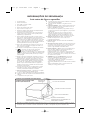 1
1
-
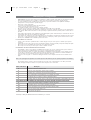 2
2
-
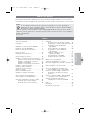 3
3
-
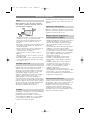 4
4
-
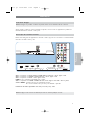 5
5
-
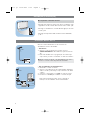 6
6
-
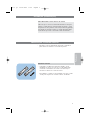 7
7
-
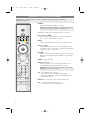 8
8
-
 9
9
-
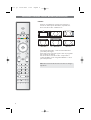 10
10
-
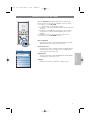 11
11
-
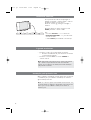 12
12
-
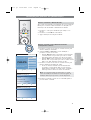 13
13
-
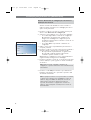 14
14
-
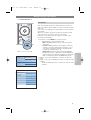 15
15
-
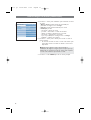 16
16
-
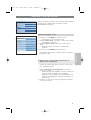 17
17
-
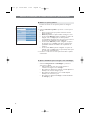 18
18
-
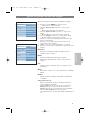 19
19
-
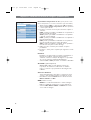 20
20
-
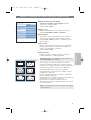 21
21
-
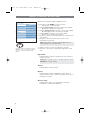 22
22
-
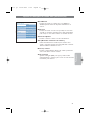 23
23
-
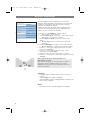 24
24
-
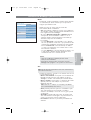 25
25
-
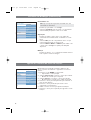 26
26
-
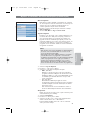 27
27
-
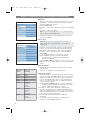 28
28
-
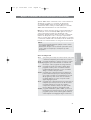 29
29
-
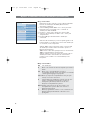 30
30
-
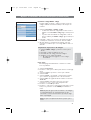 31
31
-
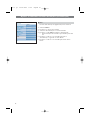 32
32
-
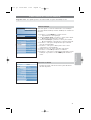 33
33
-
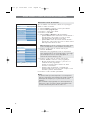 34
34
-
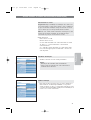 35
35
-
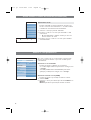 36
36
-
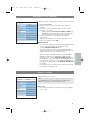 37
37
-
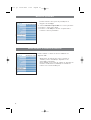 38
38
-
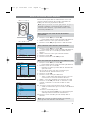 39
39
-
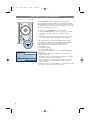 40
40
-
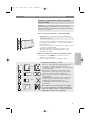 41
41
-
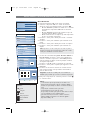 42
42
-
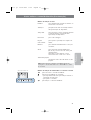 43
43
-
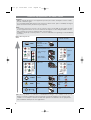 44
44
-
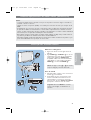 45
45
-
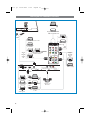 46
46
-
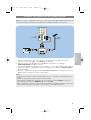 47
47
-
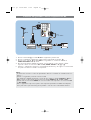 48
48
-
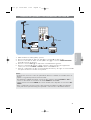 49
49
-
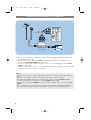 50
50
-
 51
51
-
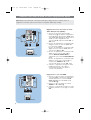 52
52
-
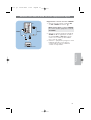 53
53
-
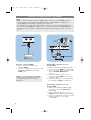 54
54
-
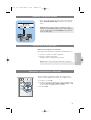 55
55
-
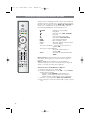 56
56
-
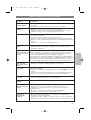 57
57
-
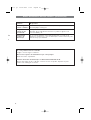 58
58
-
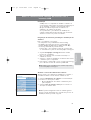 59
59
-
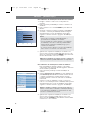 60
60
-
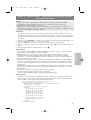 61
61
-
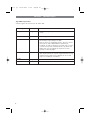 62
62
-
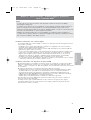 63
63
-
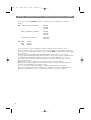 64
64
-
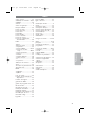 65
65
-
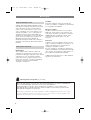 66
66
-
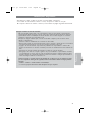 67
67
-
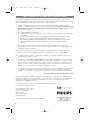 68
68
Philips 42PF9831D/78 Manual do usuário
- Categoria
- TVs LCD
- Tipo
- Manual do usuário
Artigos relacionados
-
Philips 42PF9630/78 Manual do usuário
-
Philips 42PF9936D/78 Manual do usuário
-
Philips 42PFL7432D/37 Manual do usuário
-
Philips 23PF5321/78 Guia rápido
-
Philips 23PF5320/28 Hook Up Guide
-
Philips 42PFL7803D/78 Manual do usuário
-
Philips 42PF7321/78 Manual do usuário
-
Philips 29PT5642/78 Manual do usuário
-
Philips 47PFL7403/78 Manual do usuário
-
Philips 23PF8946/78 Guia rápido